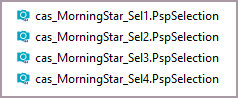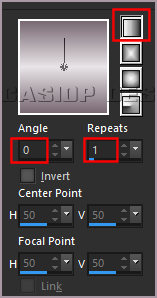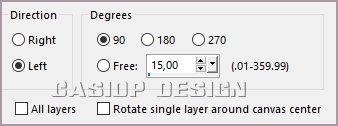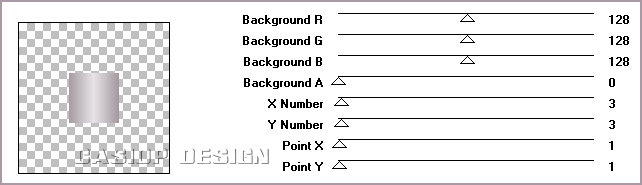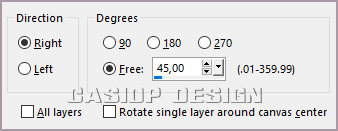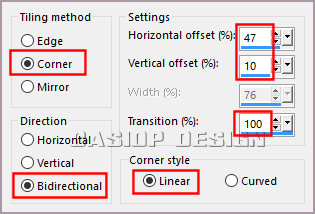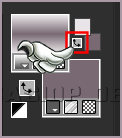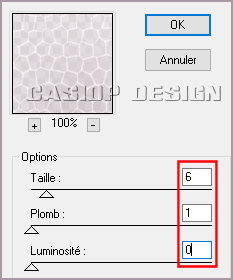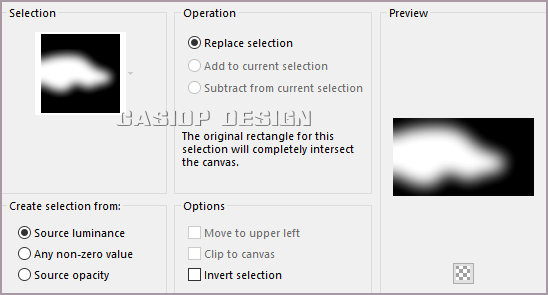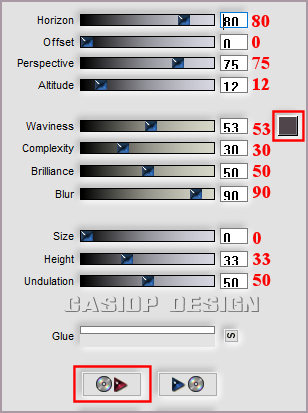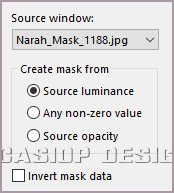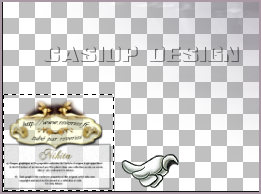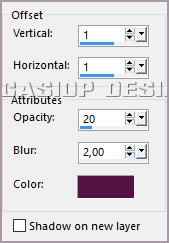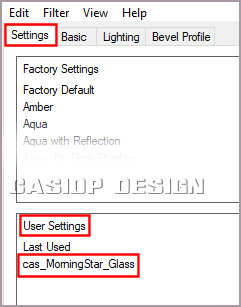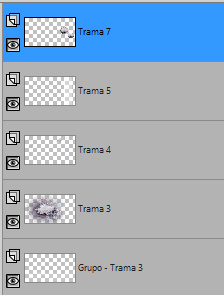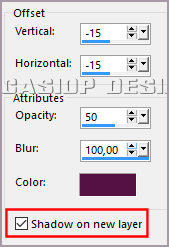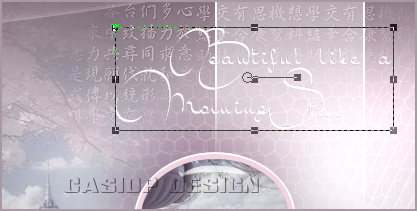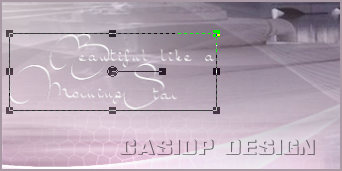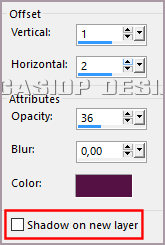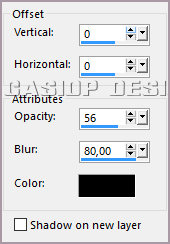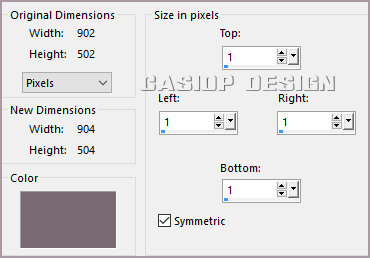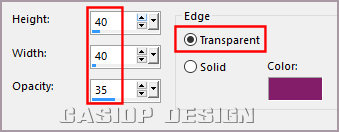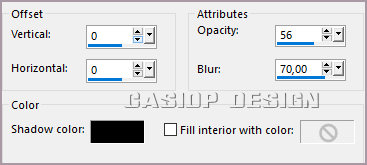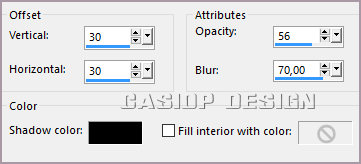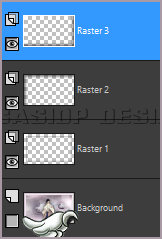| ~°~Traducciones de Casiop~°~ | ~°~Bhyma Home ~°~ | ~°~Casiop Tutorials~°~ | ||||
|
|
||||||

Hecho con PSP2018 11 de Febrero , 2018 |
||||||
|
Galería
|
||||||
|
* * * * * * * * * * * * * * * * * * * *
Complementos: MuRa's Seamless, Get 1 Tile - Here Textures, Vitrail - Here and Here Flaming Pear, Flood - Here Alien Skin Eye Candy 5: Impact, Glass - Here
* * * * * * * * * * * * * * * * * * * *
Preparación Guardar las Selecciones en la carpeta de Selecciones del programa PSP
Doble clic en el Preset 'cas_MorningStar_Glass' en la carpeta de materiales, y se importará automáticamente dentro del Alien Skin Eye Candy 5: Impact - Glass.
* * * * * * * * * * * * * * * * * * * *
Mis imágenes se pueden utilizar en PSP 7 y versiones más nuevas Si tu utilizas una versión más antigua , puedes contactar conmigo y decirme, que versión necesitas.
* * * * * * * * * * * * * * * * * * * *
|
||||||
|
Materiales
* * * * * * * * * * * * * * * * * * * * |
||||||
|
Gracias a todos por dejarme usar vuestros bellos materiales en mis tutoriales
Tubesde Mina@ y Nikita Máscara de Narah
Los tubes usados en mi segunda version son de Mina@ y mi propio misted tube Los tubes usados en mi tercera version son de Betsie y mi propio misted tube
* * * * * * * * * * * * * * * * * * * *
Consejos! * Si usas otros colores, puedes cambiar el Modo de mezcla y la Opacidad para un mejor resultado. * Es posible que debas utilizar el mismo tono de colores(claros y oscuros del mismo tono de color). Otros tonos pueden dar resultados muy diferentes. * Asegurate de que tu imagen tiene el mismo tamaño descrito en la primera parte. Las selecciones no serviran en imágenes de otro tamaño diferente.
* * * * * * * * * * * * * * * * * * * *
|
||||||
|
1. Selecciona el color del primer plano #796973
En el primer plano poner el Gradiente , Primer plano-Fondo:
Abrir una imagen Transparente de 900 x 500 píxeles.
Rellenar con el gradiente.
2. Capas - Duplicar.
Imagen - Rotación libre:
3. Efectos - Complementos - MuRa's Seamless - Get 1 Tile con los valores predeterminados:
4. Imagen - Rotación libre:
5. Efectos - Efectos de la imagen - Mosaico integrado :
6. Capas - Duplicar.
Imagen - Espejo - Espejo Horizontal (en versiones anteriores del PSP 'Imagen - Espejo').
Imagen - Cambiar el tamaño al 85%, sin marcar Cambiar el tamaño a todas las capas .
7. Activar la herramienta Selección (K)
Capas - Fusionar - Fusionar hacia abajo.
Ajustar- Desenfocar - Desenfoque Gausiano 56.
8. Intercambiar los colores del Primer plano y el Plano de fondo haciendo clic en la pequeña flecha.
Esto es importante, que el color del Primer plano sea el color claro y el color del Plano de fondo sea el color oscuro:
Efectos - Complementos - Textures - Vitrail:
Ajustar- Nitidez- Enfocar.
9. Selecciones - Cargar/Guardar Selección - Cargar Selección de disco.
Busca 'cas_MorningStar_Sel1':
Edición - Borrar, o presiona la tecla Supr de tu teclado.
Selecciones - Anular la selección .
En la Paleta de capas , Cambiar el Modo de mezcla a Sobreexponer y la Opacidad al 62.
10. Activar la capa de abajo, Trama 1.
Capas - Duplicar.
Capas - Organizar - Traer al frente.
Efectos - Complementos - Flaming Pear - Flood:
Clic en la felcha roja y busca 'cas_MorningStar_Flood' en la carpeta de materiales:
Color #4f454b.
11. Selecciones - Cargar/Guardar Selección - Cargar Selección de disco como antes, pero busca 'cas_MorningStar_Sel2'.
Edición - Borrar, o presiona la tecla Supr de tu teclado.
Selecciones - Anular la selección .
En la Paleta de capas , Cambiar el Modo de mezcla por Superposición.
12. Abrir la imagen 'cas_MorningStar_Deco1'.
Edición - Copiar, y cerrar esto.
En tu imagen, Edición - Pegar como nueva capa, Trama2.
En la Paleta de capas , Cambiar el Modo de mezcla por Superposición.
13. Cambiar el color del Primer plano al #ffffff
Open Mask 'Narah_Mask_1188' and minimize it.
Capas - Nueva capa de trama , Trama3.
Rellenar con el color del Primer plano.
14. Capas - Nueva capa de máscara - A partir de una imagen.
Busca 'Narah_Mask_1188':
Capas - Fusionar - Fusionar el grupo.
En la Paleta de capas , Cambiar el Modo de mezcla a Sobreexponer y la Opacidad al 48%.
15. Abrir el tube '1381757286_hiver_nikita'.
Edición - Copiar, Edición - Pegar como nueva imagen.
Cerrar el original.
Quitar el logo en la esquina inferior izquierda con la herramienta Selección
16. Edición - Copiar, minimízalo, Lo vamos a necesitar luego.
En tu imagen , Edición - Pegar como nueva capa, Trama 3.
Imagen - Cambiar el tamaño al 85%, sin marcar Cambiar el tamaño a todas las capas .
Activar la herramienta Selección (K)
Ajustar- Nitidez- Enfocar.
En la Paleta de capas , bajar la Opacidad al 85%.
OBS! Si usas otro tube , puedes saltarte Enfocar.
17. Abrir la imagen 'cas_MorningStar_Deco2'.
Edición - Copiar, y cerrar esto.
En tu imagen , Edición - Pegar como nueva capa, Trama 4.
Activar la herramienta Selección (K) de nuevo con estos valores:
18. Efectos - Efectos 3D - Sombra:
Color #551344
En la Paleta de capas , Cambiar el Modo de mezcla por Superposición Y la Opacidad al 63%.
Tu imagen debería verse así ahora:
19. Capas - Nueva capa de trama , Trama 5.
Selecciones - Cargar/Guardar Selección - Cargar Selección de disco como antes, pero busca 'cas_MorningStar_Sel3'.
Rellenar la selección con el color del Primer plano #ffffff
Selecciones - Anular la selección .
20. Cambiar el color del Plano de fondo por
#f1d3e1
Capas - Nueva capa de trama , Trama6.
Selecciones - Cargar/Guardar Selección - Cargar Selección de disco como antes, pero busca 'cas_MorningStar_Sel4'.
Rellenar la selección con el color del Primer plano #ffffff
Selecciones - Modificar - Contraer 2.
Rellenar la selección con el color del Plano de fondo
#f1d3e1
21. Selecciones - Modificar - Contraer 5.
Edición - Borrar, o presiona la tecla Supr de tu teclado.
Selecciones - Modificar - Expandir 1.
Activar la capa de abajo, Trama5.
22. Abrir la copia del tube '1381757286_hiver_nikita', que has minimizado antes.
Edición - Copiar.
En tu imagen , Edición - Pegar como nueva capa, Trama7.
Imagen - Cambiar el tamaño al 45%, sin marcar Cambiar el tamaño a todas las capas .
Activar la herramienta Mover
Ajustar- Nitidez- Enfocar.
23. Mantener la selección activa.
Efectos - Complementos - Alien Skin Eye Candy 5: Impact - Glass.
Dentro de Settings - User Settings elige el preset 'cas_MorningStar_Glass':
Selecciones - Invertir.
Edición - Borrar, o presiona la tecla Supr de tu teclado.
Selecciones - Anular la selección .
24. Activar la capa de arriba del todo, Trama 6.
Capas - Duplicar.
Image - Reize 80%, sin marcar Cambiar el tamaño a todas las capas .
Activar la herramienta Selección (K) con estos valores:
25. Activar la Varita Mágica
Selecciones - Modificar - Expandir 1.
Activar la capa de abajo, Trama6.
Edición - Pegar como nueva capa (el tube de antes está en la memoria del pc).
Image - Cambiar el tamaño al 35%, sin marcar Cambiar el tamaño a todas las capas .
26. Mover el tube dentro de la selección así:
Ajustar- Nitidez- Enfocar.
Efectos - Complementos - Alien Skin Eye Candy 5: Impact - Glass con los mismos valores de antes.
Selecciones - Invertir.
Edición - Borrar, o presiona la tecla Supr de tu teclado.
Selecciones - Anular la selección .
27. Activar la capa de arriba del todo, Copia de Trama 6.
Capas - Fusionar - Fusionar hacia abajo.
Repetir Fusionar hacia abajo 2 veces más.
La capa de arriba del todo es ahora Trama7:
28. Efectos - Efectos 3D - Sombra:
Color #551344
Marcar 'Sombra en nueva capa'.
29. Cambiar el color del Primer plano al
#796973
Efectos - Complementos - Textures - Vitrail como antes:
En la Paleta de capas , Cambiar el Modo de mezcla a Multiplicar Y la Opacidad al 80%.
30. Activar la capa de arriba del todo, Trama7.
Abrir la imagen 'cas_MorningStar_Text'.
Edición - Copiar, y cerrar esto.
En tu imagen , Edición - Pegar como nueva capa, Trama6.
Activar la herramienta Selección (K)
31. Capas - Duplicar.
Imagen - Cambiar el tamaño al 75%, sin marcar Cambiar el tamaño a todas las capas .
Activar la herramienta Selección (K) de nuevo y colócalo abajo en la esquina izquierda como ves aquí:
32. Capas - Fusionar - Fusionar hacia abajo.
Efectos - Efectos 3D - Sombra:
Color #551344
Recuerda desmarcar 'Sombra en nueva capa'.
33. Abrir el tube 'Gabry-woman 176-17-'.
Edición - Copiar, y cerrar esto.
En tu imagen , Edición - Pegar como nueva capa , Trama 8.
34. Imagen - Cambiar el tamaño al 60%, sin marcar Cambiar el tamaño a todas las capas .
Borrar el logo en la esquina inferior izquierda con la herramienta Borrar
Activar la herramienta Selección (K) y coloca el tube abajo como ves aquí :
35. Efectos - Efectos 3D - Sombra:
Color #000000
Ajustar- Nitidez- Enfocar.
OBS! Si usas otro tube , puede ser que no necesites Enfocar.
36. Imagen - Agregar bordes :
Color #796973
Imagen - Agregar bordes ,
Simétrico, 40 píxeles, color #ffffff
37. Activar la Varita Mágica, Fundido 0 y selecciona el marco blanco .
Efectos - Efectos 3D - Botón:
Color #831d69
38. Selecciones - Invertir.
Capas - Nueva capa de trama , Trama1.
Efectos - Efectos 3D - Recortar:
Color #000000
39. Capas - Nueva capa de trama , Trama2.
Selecciones - Seleccionar todo.
Efectos - Efectos 3D - Recortar:
Color #000000
40. Capas - Nueva capa de trama , Trama 3.
Repetir Recortar, pero cambiando Vertical y Horizontal por -30.
Selecciones - Anular la selección .
Cerrar el ojo en la capa de abajo del todo :
Activar una de las otras capas .
Capas - Fusionar - Fusionar Visibles.
Abrir el ojo de nuevo y activar la capa de arriba , Fusionada.
En la Paleta de capas , Cambiar el Modo de mezcla por Superposición.
Capas - Fusionar - Fusionar todo (aplanar).
41. Cambia el tamaño de tu imagen , si la quieres más pequeña .
Firma tu imagen o ponle tu marca de agua y guarda como JPG.
* * * * * * * *
* * * * * * * * * * * *
Espero que disfrutes de mi tutorial , eres bienvenido a compartir tu versión conmigo, enviándomela. Las versiones que recibo se mostraran en el sitio web con su nombre a menos que me digas que no. También puedes contactar conmigo , si tienes alguna pregunta sobre mis tutoriales. * * * * * * * * 2 Versiones de Bhyma
Otras versiones
******
Thank you Angela for testing and translating my tutorial into Dutch Angelas version
© Casiop |
||||||